中国大唐集团电子商城平台
操作手册_采购员分册(询价采购)2015年01月目录1简述11登录11.
1登录网址11.
2登录方式11.
3系统要求22采购计划32.
1新增采购计划42.
2暂存采购计划62.
3查看采购计划62.
4导入采购计划73采购寻源83.
1寻源管理94业务处理104.
1组织采购124.
2采购公告154.
3供应商报价164.
4中选184.
5中选通知214.
6采购订单224.
7结果公告255快捷方式265.
1报名审核265.
2中选管理275.
3订单管理28简述本手册的预期读者为:电子商城询价业务采购员、审批人.
登录登录网址登陆网址:http://mall.
cdtbuy.
cn/登录方式在浏览器中输入登录网址:http://mall.
cdtbuy.
cn/,打开中国大唐电子商城首页,输入用户名、密码、验证码,点击【登录】按钮,登录到询价业务模块.
电子商城操作页面中,左侧列为功能阶段及菜单列表.
菜单列表包括采购计划、采购寻源、业务处理和快捷方式.
横条显示登录用户信息和操作链接,【修改密码】链接可进行用户密码修改操作;【个人信息】链接展示登录用户信息;【侧栏】链接可对左侧的菜单列表隐藏;【桌面】链接可直接跳转至桌面的待办;【退出】链接可执行系统退出操作,如下图:系统要求电子商城平台对客户端要求使用win7操作系统,IE8及其以上版本的兼容模式,兼容模式设置如下:1、打开IE浏览器,点击【工具】-【开发人员工具】,或者打开IE浏览器,直接使用快捷键F12进入兼容性设置界面,如下图:2、点击【浏览器模式:IE8兼容性视图】,勾选【InternetExplorer8兼容性视图(c)】,兼容模式设置完成,如下图:为提高系统体验,推荐安装IE浏览器补丁,在电子商城首页可下载IE浏览器补丁采购计划采购计划菜单:采购计划位于系统左侧树结构菜单中.
一级菜单"采购计划"下设有"新增采购计划"、"暂存采购计划"、"查看采购计划"和"导入采购计划"四个子菜单,如下图:子菜单说明:在"新增采购计划"子菜单进行电子商城新增采购计划录入操作;"暂存采购计划"子菜单,显示电子商城新增暂存的采购计划;3、"查看采购计划"子菜单,显示电子商城新增提交的采购计划、在电子商城导入成功的采购计划和通过接口传输的采购计划;4、"导入采购计划"子菜单,进行电子商城批量导入采购计划操作.
新增采购计划步骤1:采购员维护采购计划抬头信息点击"采购计划"-"新增采购计划"进入采购计划新增页面,维护采购计划抬头信息,包括采购计划名称、采购计划备注;采购组织、采购部门、采购员由组织机构信息自动代入,标*号为必填字段,如下图:步骤2:采购员维护采购计划行项目信息采购条目信息,右上角有【新增】按钮,在文本框中输入新增的行项目数,点击【新增】按钮,采购计划行项目按输入的数量增加,依次维护采购计划行项目信息,包括类别(货物、施工、服务)、产品编码、产品描述、参考价格、单位、数量、交付时间、备注、,标*号为必填字段产品主数据添加采用两种方式:通过主数据编码库-产品编码添加,自动代入产品描述、单位,不可编辑,操作如下:点击产品编码的,弹出"选择产品"界面,可通过产品编码、产品描述、物资分类模糊查询产品信息,点击【选择】按钮,自动添加产品信息(产品描述、单位),如下图:维护参考价格、数量、交付时间、备注、等,如下图:通过产品描述手动添加,产品编码为空,维护参考价格、数量、交付时间、备注、等,如下图:步骤3:保存、提交采购计划的抬头信息和行项目信息维护完成后,点击页面下方的【保存】按钮可对采购计划暂存,此条采购计划流转至暂存页面;点击【提交】按钮,采购计划提交,此条采购计划流转至查看采购计划页面,如下图:暂存采购计划点击"采购计划"-"暂存采购计划"进入暂存采购计划列表页面,点击【删除】或勾选多条采购计划点击【批量删除】,可对暂存的采购计划进行单条或批量删除;点击【详情】可查看暂存的采购计划;点击【修改】可对暂存的采购计划修改后直接提交,如下图:查看采购计划点击"采购计划"-"查看采购计划"进入已提交采购计划列表页面,包括在电子商城新增已提交的采购计划、导入成功的采购计划和通过接口传输的采购计划,通过接口传输的采购计划在列表界面可显示ERP采购计划编号,点击【详情】链接可查看采购计划详细内容,可通过采购计划编号、采购计划名称、ERP采购计划编号、申请日期模糊查询,如下图:导入采购计划方式1:按照产品编码导入采购计划点击"采购计划"-"导入采购计划"-【有产品编码模板下载】链接,下载导入模板,如下图:导入模板如下:说明:按采购计划名称、采购计划备注生成采购计划单号,采购计划名称、采购计划备注完全相同时生成一张采购计划单,否则生成多张;通过产品编码自动获取主数据信息,代入产品描述、单位,产品匹配不到时,提示导入失败.
点击【浏览】按钮,上传维护好的模板,点击【保存】按钮,系统提示导入成功方式2:按照产品描述导入采购计划点击"采购计划"-"导入采购计划"-【无产品编码模板下载】链接,下载导入模板,如下图:导入模板如下:说明:按采购计划名称、采购计划备注生成采购计划单号,采购计划名称、采购计划备注完全相同时生成一张采购计划单,否则生成多张;按照模板的产品描述、单位导入采购计划的产品信息,产品编码为空.
点击【浏览】按钮,上传维护好的模板,点击【保存】,系统提示导入成功采购寻源采购寻源菜单:采购寻源位于系统左侧树结构菜单中.
一级菜单"采购寻源"下设有"寻源管理"子菜单.
子菜单说明:"寻源管理"子菜单显示所有待确定采购方式,执行采购的采购计划.
寻源管理步骤1:采购员选择要执行采购的采购计划点击"采购寻源"-"寻源管理"进入采购执行界面,勾选要执行采购的计划,点击【执行采购】按钮,可按计划名称、计划编号模糊查询,如下图:说明:筛选项有采购计划来源,同一来源的采购计划才能打包生成一张采购单步骤2:继续添加本次执行的采购计划勾选的采购计划会归集到本界面,若需要继续添加采购计划,点击【继续添加】按钮,回到采购计划列表界面可继续添加,如下图:步骤3:采购员维护询价单名称,确认采购若不需要继续添加采购计划,确认执行采购,需维护询价单名称,点击【确认采购】按钮,提示生成采购单号,如下图:业务处理业务处理菜单:业务处理位于系统左侧树结构菜单中.
一级菜单"业务处理"下设有"询价"子菜单,后续会增加"单一来源"、"竞争性谈判"、"竞价"子菜单.
子菜单说明:"询价"子菜单显示采购方式为询价的所有采购单列表,可通过询价单号、询价单名称、询价截止时间模糊查询,点击【进入】按钮,进入此采购单各阶段的操作页面,"状态"字段显示此采购单的待操作项,如下图:按照业务流程,采购单分为组织采购、采购公告、供应商报价、中选、中选通知、订单、结果公告各阶段,导航图展示采购单进度,绿色表示此阶段已完结,黄色表示此阶段待处理,点击导航图按钮,弹出操作页签,单击此页签进入操作页面,如下图:采购单业务流程各阶段对应采购单列表的状态字段,对照关系如下:序号业务流程节点状态字段1组织采购维护询价单2采购公告维护询价单3供应商报价供应商报价|供应商报名4中选提报审批中选供应商5中选通知查看订单6采购订单查看订单7结果公告采购完结采购单各阶段的操作说明如下组织采购在"组织采购"阶段,采购员维护采购单基本信息,操作步骤如下:步骤1:采购员维护采购单基本信息通过点击"业务处理"-"询价"-采购单的【进入】链接,进入到采购单页面,如下图:点击"组织采购"-"维护询价单"进入采购单维护页面,如下图:"采购需求行项目信息"查看本次的采购计划;"询价单详细信息"维护询价名称、币种、税率、送货地址、备注、;"项目规则"维护询价截止时间、报价有效期、报价方式、询价方式等,如下图:说明:询价截止时间限制设置在3个工作日之后,但不能晚于采购计划交付时间;报价有效期必须大于询价截止时间;报价方式中如果设置为"整单报价",供应商需要对采购单所有行项目完整报价,否则报价不成功;若设置为"单项报价",供应商可以对采购单的行项目部分报价;询价方式如果设置为"公开询价",则采用公开询价的方式,下一步需要勾选"是否报名"设置此项目是否需要供应商报名,若勾选报名,采购员需要审核报名供应商,审核通过的供应商方可报价;如果设置为"邀请询价",则采用邀请询价的方式,下一步需要选择邀请供应商,点击【选择供应商】链接,如下图:在弹出窗口中,勾选供应商,可按照供应商名称模糊查询,如下图:勾选邀请供应商后,点击【批量邀请】按钮,供应商列入"邀请供应商列表",如下图步骤2:采购员提交采购单点击【提交】按钮,系统自动发布采购公告,导航图"组织采购"和"采购公告"状态变为绿色,表示业务处理已完成,"供应商报价"状态为黄色,表示待处理,如下图:说明:采购单提交前可进行暂存操作,点击【暂存】按钮,暂存采购单信息,对暂存后的采购单点击【修改】按钮,可进行再次修改,如下图:采购单提交前可对采购单进行整单释放操作,点击【整单释放】按钮,此采购单的采购计划被整体释放,在"采购寻源"-"寻源管理"中可追踪此采购计划状态为"释放",对释放的采购计划可再次执行采购;在询价截止时间前,可对询价单的备注、和询价截止时间进行修改(进入路径与"组织采购-维护询价单"路径相同),询价截止时间只能延长,修改完毕后点击【提交】按钮,系统提示"是否确认发布变更公告",点击【确认】,系统自动发布变更公告,如下图:采购公告公开询价和邀请询价采购单提交完成后,系统会根据公告模板获取相关采购单信息,自动在采购网首页发布公告.
通过导航图进入"采购公告"阶段,可对采购公告内容进行查看,操作如下:通过点击"业务处理"-"询价"-采购单的【进入】链接,进入到采购单页面,如下图:点击"采购公告"-"查看采购公告"进入公告查看页面,如下图:公告展示内容如下图:供应商报价步骤1:采购员审核供应商报名公开询价若勾选了报名设置,采购员需要在询价截止时间前完成供应商的报名审核,审核通过后的供应商方可进行报价操作.
通过点击"业务处理"-"询价"-采购单的【进入】链接,进入到采购单页面,如下图:点击"供应商报价"-"供应商报名"进入报名审核页面,勾选待审核的供应商名称,点击【审核通过】按钮,提示"确定审核通过选中的供应商",点击【确定】按钮,审核通过,供应商状态变更为"审核通过",如下图:步骤2:采购员查看供应商报价点击"供应商报价"-"供应商报价"进入供应商报价查看页面,可查看已完成报价的报价单号、报价供应商名称、报价时间,如下图:在询价截止日期前或者采购单释放状态,不能查看供应商详细报价信息,点击【详情】按钮或【导出比较分析表】按钮,系统提示"未到报价截止时间或采购单已释放";到达询价截止日期后,系统自动解密供应商报价,点击【详情】按钮可查看该供应商报价信息,点击【导出比较分析表】,弹出选项框,可直接打开或保存总价和分项的比价分析表,如下图:中选在"中选"阶段,采购员可导出比价分析表,提交中选结果给审批人员审批,同时对于不满足报价要求的计划可单条退回计划,操作步骤如下:步骤1:进入中选阶段,采购员选择预中选供应商通过点击"业务处理"-"询价"-采购单的【进入】链接,进入到采购单页面,如下图:点击"中选"-"提报审批中选供应商"进入中选结果提报页面,如下图:点击报价单号链接,可查看报价供应商的详细报价信息,如下图:点击【导出比价分析表】按钮,可直接打开或保存总价和分项的比价分析表;点击【按条目自动选择最低报价】按钮,系统按行项目自动选中报价最低的供应商,也可按行项目自行选择中选供应商(中选供应商字体颜色为红色),如下图:注:未提交审核或审批驳回的采购单,点击【退回计划】按钮可退回采购计划步骤2:采购员提报中选结果采购员完成中选供应商的选择,点击【提交审核】按钮,中选结果提交审核人员审核,待审核的采购单只能进行导出比价分析表操作,如下图:步骤3:审核人员审核中选结果审核人员在采购网首页输入账号、密码、验证码登录系统,点击"快捷方式"-"审核中选"进入中选结果审核页面,"待审核"页签显示的是在有效询价截止日期内待审核的采购单;"审核通过"页签显示的是所有审批通过的采购单,如下图:点击【进入】链接,填写审批意见,点击【通过】或【驳回】按钮,完成中选结果通过或驳回操作,驳回的采购单,采购员可重新提报中选供应商,再次提交审核;审批通过的采购单流转至"审核通过"页签步骤4:采购员查看审核结果,创建订单通过点击"业务处理"-"询价"-采购单的【进入】链接,进入到采购单页面,如下图:点击导航图"中选"-"提报审批中选供应商"进入中选供应商提报页面,如下图:对审核通过的采购单点击【创建订单】按钮,系统按中选供应商自动生成订单,如下图:中选通知中选结果审批通过,采购订单生成后,系统会根据中选通知书模板自动生成询价采购成交结果通知.
通过导航图进入"中选通知"阶段,可对中选通知书内容进行查看通过点击"业务处理"-"询价"-采购单的【进入】链接,进入到采购单页面,如下图:点击"中选通知"-"查看中选通知书"进入通知书查看页面,如下图:点击【查看】按钮,按中选供应商查看通知书内容,如下图采购订单在"订单"阶段,采购员可查看、修改此采购单关联的采购订单内容,操作步骤如下:步骤1:采购员修改采购订单通过点击"业务处理"-"询价"-采购单的【进入】链接,进入到采购单页面,如下图:点击"订单"-"查看订单"进入采购订单列表页面,如下图:点击【详情】按钮,可查看采购订单详细信息;点击【修改】按钮,进入采购订单修改页面,订单抬头信息可修改送货地址、备注;行项目信息可修改订单数量、单价、交付时间;未提交审批和审批驳回的采购订单,勾选行项目,点击【退回计划】按钮,可执行退回采购计划操作,如下图:步骤2:采购员提交采购订单点击【修改】按钮,进入采购订单修改页面,在修改页面点击【提交】按钮,订单提交审核人员审批,提交的采购订单状态由"未发布(待提交)"变更为"待审核",对待审核的采购订单点击【详情】按钮可进行查看,如下图:步骤3:审核人员审批采购订单审核人员在首页输入账号、密码、验证码登录系统,点击"快捷方式"-"审核订单"进入采购订单审核页面,"未审核"页签显示的是待审核和审批驳回的采购订单;"已审核"页签显示的是所有审批通过已发布的采购订单,如下图:点击【审核】链接,填写审批意见,点击【通过】或【不通过】按钮,完成采购订单通过或驳回操作,驳回的采购订单,采购员可重新修改采购订单,再次提交审核;审批通过的采购订单流转至"已审批"页签步骤4:采购员查看采购订单审批结果通过点击"业务处理"-"询价"-采购单的【进入】链接,进入到采购单页面,如下图:点击导航图"订单"-"查看订单"进入订单查看页面,状态为"已发布"的订单为审批通过的订单,点击【详情】链接,可查看订单审批意见,如下图:结果公告审批通过的采购订单,系统会根据订单模板获取相关采购订单信息,自动在采购网首页发布结果公告.
通过导航图进入"结果公告"阶段,可对结果公告内容进行查看.
通过点击"业务处理"-"询价"-采购单的【进入】链接,进入到采购单页面,如下图:点击"结果公告"-"查看结果公告"进入结果公告查看页面,如下图:此采购单关联三个采购订单,点击【查看】链接,查看结果公告详细信息,如下图:快捷方式"业务处理"一级菜单是以一张"采购单"为主线,关注此采购单的基本信息维护、采购公告发布、供应商报名/报价、中选、中选通知、生成采购订单、结果公告发布各个阶段,为方便采购员操作,系统配置快捷方式入口,以不同单据的各个状态为主线,把待处理的单据汇总,包括待采购员审核报名的采购单、待提交审核人员审批的中选结果、待提交审核人员审批的采购订单等,以提醒采购员及时操作.
报名审核公开询价若勾选了报名设置,采购员需要在询价截止时间前完成供应商报名的审核,审核通过后的供应商方可进行报价操作.
点击"快捷方式"-"报名审核"进入报名待审核采购单的汇总页面,"采购单列表"汇总有效报价截止日期前所有报名待审核的采购单,如下图:点击【查看】按钮,查看此采购单的审批结果;点击【审核】按钮,进入报名供应商的审核界面,如下图:点击【审核通过】或【审核不通过】按钮审批报名供应商.
中选管理在中选管理中,采购员提交中选结果由审核人员审批,同时对于不满足报价要求的计划执行退回计划操作.
点击"快捷方式"-"中选管理"进入中选阶段所有采购单的汇总页面:"未提交"页签汇总询价截止时间后,所有待采购员维护中选结果提交审核的采购单和提交后被审核人员驳回的采购单;"待审核"页签汇总所有中选结果已提交审核人员但未完成审批的采购单;"审核通过"页签汇总中选结果已提交审核人员、且已审批通过的所有采购单;"已释放"页签汇总所有被整单释放采购计划的采购单,如下图:在"未提交"页签,对状态为"未提交"和"驳回"的采购单点击【进入】按钮,对此采购单进行提报中选结果操作,操作过程同"业务处理"-"中选"的步骤1(采购员选择中选供应商)和步骤2(采购员提报中选供应商);在"待审核"页签,对状态为"待审核"的采购单点击【进入】按钮,对此采购单可进行导出比价分析表操作;在"审核通过"页签,对状态为"审核通过"的采购单点击【进入】按钮,对此采购单进行订单创建操作,操作过程同"业务处理"-"中选"的步骤3(查看审核结果,创建订单);在"已释放"页签,对状态为"已释放"的采购单点击【进入】按钮,可查看被整单释放的采购计划.
Stablehost 美国主机商黑五虚拟主机四折
如今我们网友可能较多的会选择云服务器、VPS主机,对于虚拟主机的话可能很多人不会选择。但是我们有些外贸业务用途的建站项目还是会有选择虚拟主机的。今天看到的Stablehost 商家虚拟主机在黑五期间也有四折优惠,对于这个服务商而言不是特别的喜欢,虽然他们商家和我们熟悉的老鹰主机商有些类似,且在后来老鹰主机改版和方案后,Stablehost 商家也会跟随改版,但是性价比认为不如老鹰主机。这次黑色星期...

UCloud 618活动:香港云服务器月付13元起;最高可购3年,AMD/Intel系列
ucloud6.18推出全球大促活动,针对新老用户(个人/企业)提供云服务器促销产品,其中最低配快杰云服务器月付5元起,中国香港快杰型云服务器月付13元起,最高可购3年,有AMD/Intel系列。当然这都是针对新用户的优惠。注意,UCloud全球有31个数据中心,29条专线,覆盖五大洲,基本上你想要的都能找到。注意:以上ucloud 618优惠都是新用户专享,老用户就随便看看!点击进入:uclou...
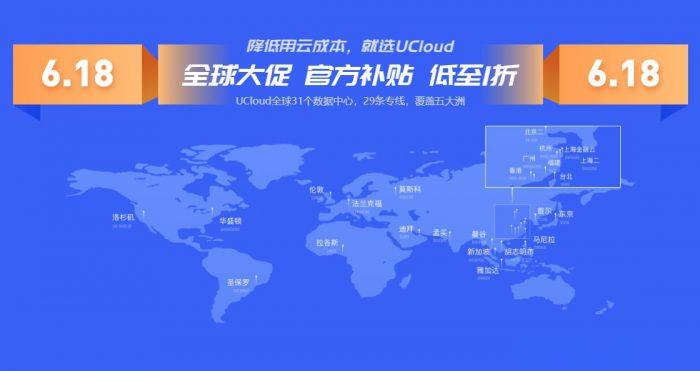
DiyVM(50元起)老牌商家,香港沙田CN2直连vps/不限流量/五折终身优惠
diyvm怎么样?diyvm是一家国内成立时间比较久的主机商家了,大约在6年前站长曾经用过他家的美国机房的套餐,非常稳定,适合做站,目前商家正在针对香港沙田机房的VPS进行促销,给的是五折优惠,续费同价,香港沙田机房走的是CN2直连的线路,到大陆地区的速度非常好,DiyVM商家采用小带宽不限流量的形式,带宽2Mbps起步,做站完全够用,有需要的朋友可以入手。diyvm优惠码:五折优惠码:OFF50...
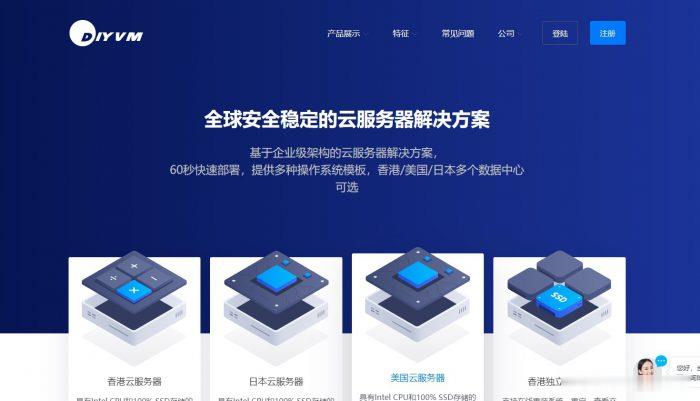
-
虚拟空间购买购买虚拟空间时怎么防止受骗域名空间什么是空间 什么是域名国内ip代理谁有最快的国内IP代理HTTP域名备案域名怎么进行备案?北京网站空间一个小型企业网站空间和网站域名一年需要多少钱?什么是虚拟主机什么是“虚拟主机”?请解释祥细些!大连虚拟主机上海未星网络科技有限公司是一家什么样的公司?美国虚拟主机购买美国虚拟主机如何购买花生壳域名用花生壳可申请免费域名吗?域名服务器什么是服务器和域名